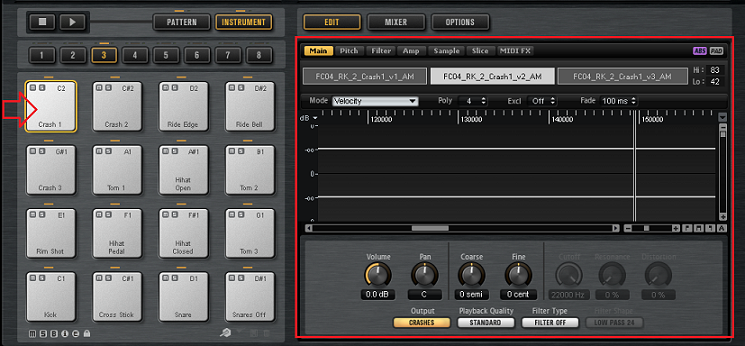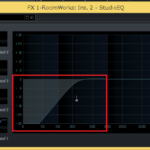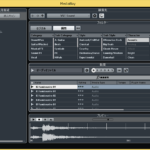Groove Agent SEの使い方、知ってますか?
これはCUBASEに付属されているソフトシンセで、「Groove Agent One」を進化させたドラムサンプラーです。
僕も使用しているのですが、これの良いところは、
プリセットをそのまま使用できるので、打ち込む手間も省け様々なパターンを試せる。
数多くあるサンプルから音作りできるので、自分だけの納得ができるドラムを作れるなど。
これにより、打ち込みの効率やドラムのオリジナル性を高めることができると思います。
今回の記事では、「CUBASE付属のソフトシンセ Groove Agent SEの使い方 ドラムキットの読み込みや調整、パターンの適用方法」をお伝えします。
記事の内容を動画で解説しています。中央にある再生ボタンからご覧ください
目次(押すとジャンプします)
・Groove Agent SE ドラムキットの読み込み
Groove Agent SEを、インストゥルメントトラックに立ち上げます。

トラックの追加については、こちら。
・キットの読み込み
ドラム音源の音色を決め、キットを読み込ませます。

Groove Agent SE画面で、「▼」をクリックします。
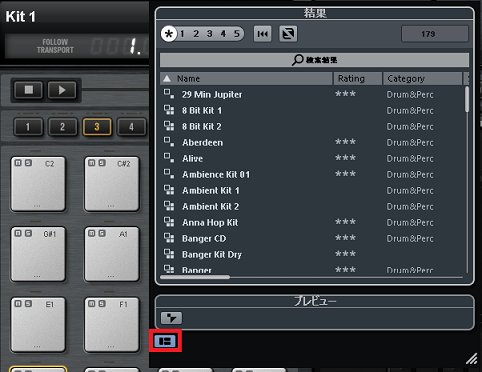
すると、様々な音色が表示されます。
これらを選ぶ前に、赤枠のウィンドウレイアウトの設定をクリック。
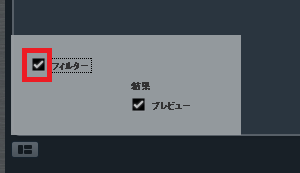
フィルターをチェックします。
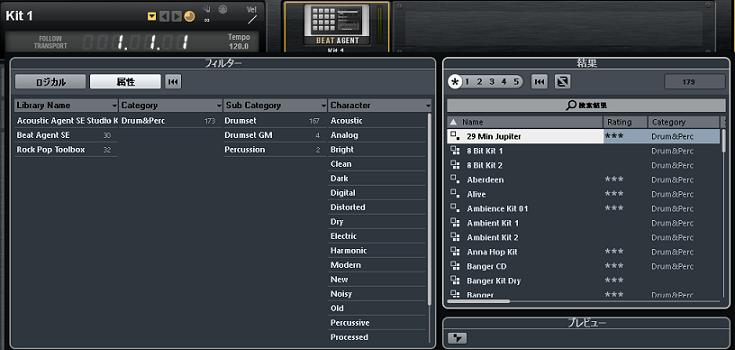
すると、音色カテゴリーが表示され見やすくなります。
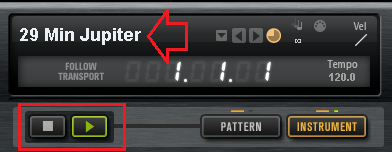
音色を選択すると矢印部分に表示され、赤枠で再生停止を行えます。
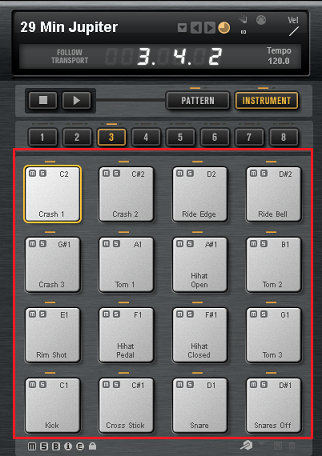
そして、赤枠のパットにキットが読み込まれます。
各パットをクリックすると、音が鳴ります。
音が鳴らない場合は、こちら。
・サンプルの取り込み
サウンドブラウザーやメディアベイから、サンプルを読み込ませることができます。
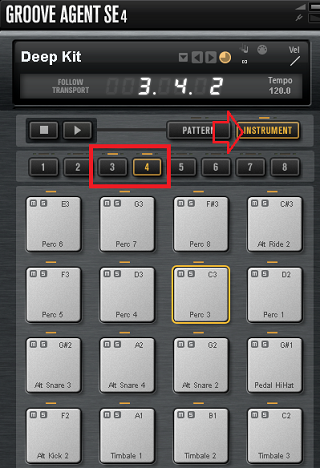
INSTRUMENTをクリックし、キットに音のある赤枠以外の番号を選びます。※上部に横線のある番号に、音があります。
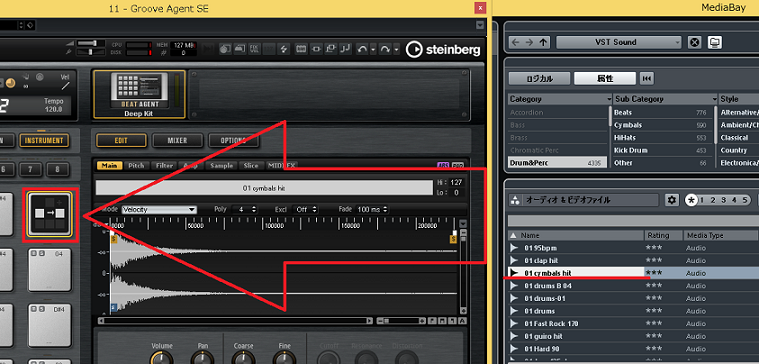
サウンドブラウザーやメディアベイを立ち上げ、これから取り込みたいオーディオファイルをGroove Agent SEの空パットまでドラッグします。
これにより、追加したサンプルの音作りや調整ができます。
サウンドブラウザーやメディアベイの記事も、参考にして下さい。

・Groove Agent SE ドラムキットの調整
上記で、音色を読み込ませた所から始めます。
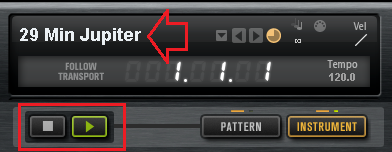
この記事の、「キットの読み込み」を参考にして下さい。
・ドラムキットを調節する
音色を読み込めたら、楽曲に合うよう各キットの調節を行います。
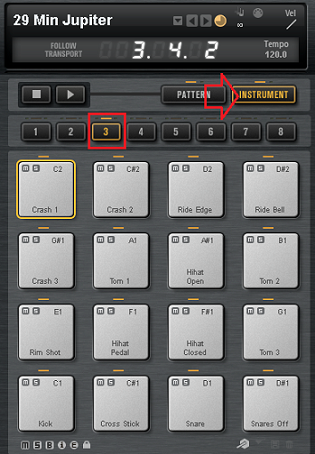
INSTRUMENTをクリックし、キットに音のある番号を選びます。※上部に横線のある番号に、音があります。
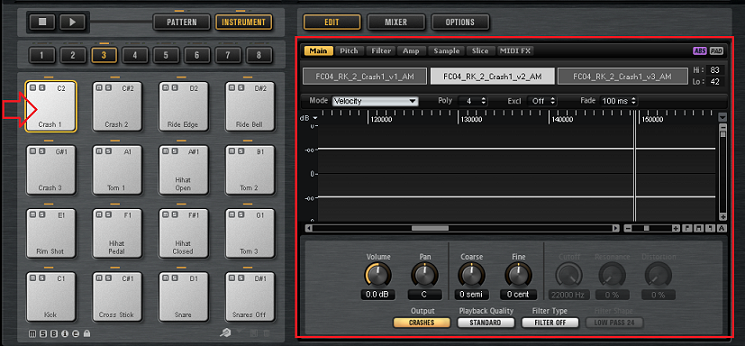
パットをクリックすると、再生と同時に音の情報が赤枠に表示されます。

画像部分でVolume(音量)やPan(音の位置)、音程やリリース(音の長さ)など設定します。
・打ち込みを行う
キットの音作りが完了したら、実際に打ち込みを行います。
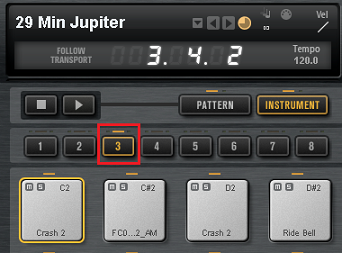
調整したグループになっているか確認します。
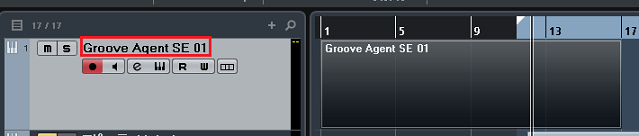
「Groove Agent SEのトラック」を使い、打ち込みます。
打ち込み方法の記事を、参考にして下さい。

・Groove Agent SE パターンの使い方
同様に、「キットの読み込み」から始めます。
・ドラムパターンを適用する
読み込んだ音色のパターンを、張り付けることができます。
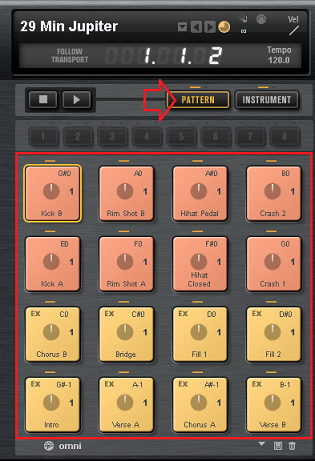
PATTERNをクリックすると、赤枠に様々なパターンのパットが表示されます。
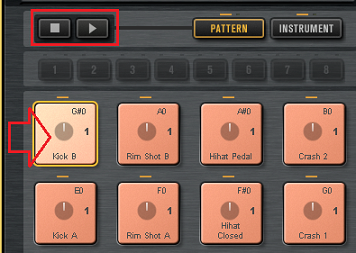
これをクリックして、再生ボタンを押すことで視聴できます。
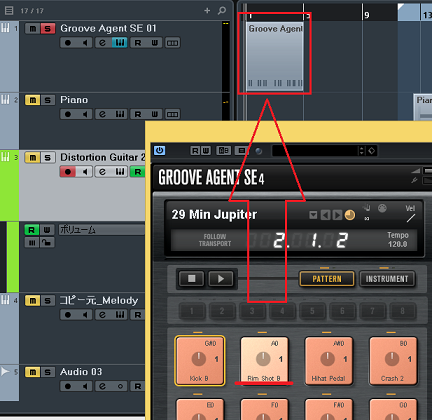
使いたいパターンがあれば、パットをドラッグしてGroove Agent SE 01トラックへ貼り付けます。
・Beat Designerを使用する
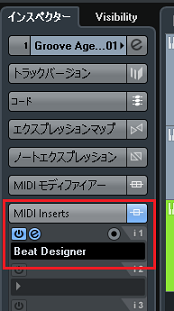
Groove Agent SE 01トラックのインスペクタから、MIDI Inserts→BeatDesignerをクリックします。
インスペクタが表示できない時は、こちら。
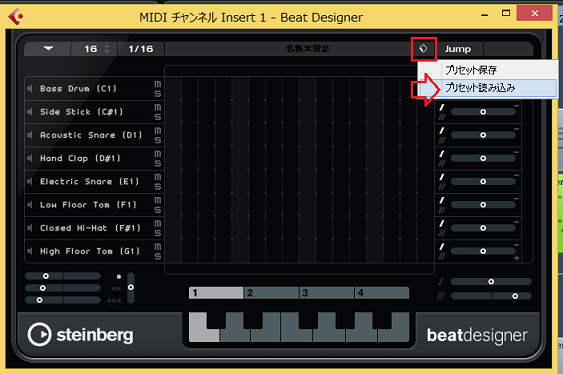
画面が表示されたら、「◇」→プリセット読み込みをクリック。
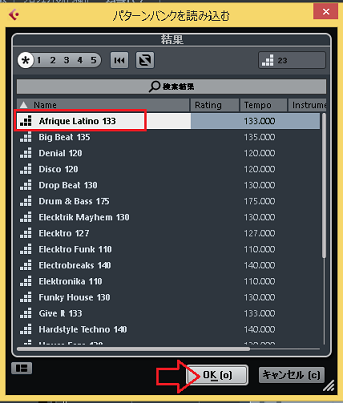
好きな音色プリセットを選び、OKをクリック。
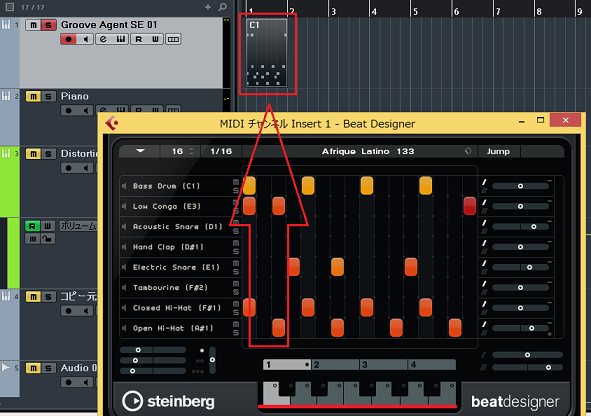
赤線の鍵盤から好きなパターンを選択し、Groove Agent SE 01トラックへドラッグで貼り付けます。
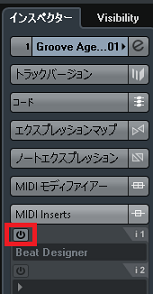
その際、BeatDesignerがONのままだと再生時に音が重なるため、貼り付け後は赤枠をクリックでOFFにします。
・まとめ(筆者の体験談)
今回は、CUBASE付属のソフトシンセ Groove Agent SEの使い方 ドラムキットの読み込みや調整、パターンの適用方法について解説しました。
僕もロックが好きなので、カッコいいドラムにも拘ります。
今はEZ DRUMMER2を使うことが多いですが、Groove Agent SEも好きです!
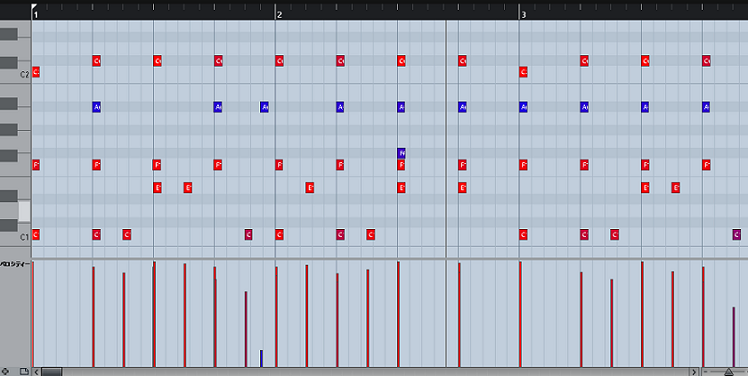
ドラム内臓パターンはクオリティーが高く、ベロシティ(音の強さ)も予めバラされているので、そのままでも十分な曲になると感じました。
なので僕はこれを使用する際、あまり1からはドラムを打ち込みません。
付属のプリセットやサンプルで音作りしたものを、張り付けてから補うことも多いです!
オリジナル性は少し下がりますが、普通にやるより効率が良いです。
初心者さんにもオススメです。是非、活用してみて下さい!
最後になりますが、現在200ほどの記事や動画があり、どこからやっていけばいいのか分からない方も多いのではないかと思います。
そこで、DTMを始めてから1曲を作れるようになるまでの、分かり易く順番に基礎を纏めた無料体験レッスンを行っています。
是非、こちらの無料体験レッスンを受けてみて下さい!
この記事を読んだあなたが、DTMで自由に曲が作れるように応援しています!
それでは、清水でした。
最後までお読みいただき、ありがとうございました。